Первоначальные действия
Чтобы найти Самсунг вследствие его кражи или потери, не стоит теряться, а надо предпринять первые и самые важные шаги. К таковым относят обращение к правоохранительным органам или самостоятельный поиск. Так, при выборе второго варианта надо:
- Звонить на утерянный телефон лучше не один раз. Такие действия помогут убедиться, что вы не оставили его дома или у друзей.
- Вспомнить, когда пользовались девайсом в последний раз или просто держали в руках.
- Определить примерные места потери или кражи мобильного устройства Samsung.
- Пройтись по ним.
- Если есть возможность, то найти телефон Samsung по IMEI.
Кроме этого, можно сходить в ломбарды, расположенные вблизи ориентировочного места потери или кражи, или обратиться к перекупщикам. Шансов мало, но попробовать стоит.
«Find My Mobile» — сервис от компании Samsung
Если Вам нужно найти телефон Samsung, у Вас есть два варианта: во-первых, вы можете воспользоваться Диспетчером устройств от Google, который применим ко всем телефонам на Android. Во-вторых, Samsung предлагает и собственный сервис для отслеживания мобильных телефонов.
На странице «Find my Mobile» Вам нужно сначала создать бесплатную учетную запись, а затем, если мобильный телефон Samsung утерян, вы можете позвонить на устройство, включить переадресацию звонков или сообщений на любой другой номер или полностью заблокировать устройство.
У Samsung есть также и несколько дополнительных опций: если вор меняет SIM-карту, служба отслеживания автоматически отправляет SMS с новым номером мобильного телефона и идентификатором мобильного телефона IMEI на ранее указанный номер мобильного телефона. С помощью этих данных полиция может выследить владельца новой SIM-карты.
Инструкция по включению службы поиска мобильного устройства на смартфоне Samsung .
1. Запускаем приложение Настройки телефона с экрана приложений.
2. Далее на основной странице Настроек телефона нужно войти в раздел «Биометрия и безопасность».
3. В разделе «Биометрия и безопасность» находим пункт «Поиск моего мобильного устройства» и включаем переключатель этой службы.
4. Теперь наш смартфон находится под защитой службы Samsung.
Но в содержании этого пункта появилась надпись «Включено без функции «Удалённая разблокировка». Давайте войдём в настройки этого пункта и включим все её функции. Для этого нужно нажать на текст названия пункта «Поиск моего мобильного устройства».
5. Мы в настройках службы поиска телефона. Оказалось, что в настройках не подключены две дополнительные функции: — Удалённая разблокировка; — Отправление последнего местоположения.
Давайте включим и эти доп. функции нажатием на их переключатели.
Получение информации о телефонах через мобильный оператор
1. Запрос у оператора
Один из самых простых способов получения информации о телефонах, находящихся рядом с вами, — обратиться к вашему мобильному оператору. Вы можете позвонить в службу поддержки или посетить офис оператора и узнать, предоставляют ли они услуги определения местоположения абонентов.
При обращении к оператору вам могут потребоваться личные данные и разрешение на использование вашей геолокации. Оператор сможет предоставить вам информацию о телефонах, зарегистрированных в их сети и находящихся поблизости от вас.
2. Использование приложений оператора
Многие мобильные операторы также предлагают свои собственные приложения, которые могут помочь вам определить, какие телефоны находятся рядом с вами. В этих приложениях может быть функция поиска абонентов по близости, которую вы можете использовать для получения информации о других абонентах оператора.
Перед использованием таких приложений убедитесь, что вы дали разрешение на использование вашей геолокации. Также, возможно, потребуется авторизация в приложении с помощью номера телефона и пароля или использования кода подтверждения.
3. Использование третьесторонних приложений
Кроме приложений оператора, существуют также различные третьесторонние приложения, которые позволяют определить, какие телефоны находятся рядом с вами. Эти приложения могут предоставлять дополнительные функции и возможности, такие как отображение местоположения других абонентов на карте или уведомления о том, когда абонент из вашего списка контактов находится поблизости.
Перед установкой и использованием третьесторонних приложений обязательно ознакомьтесь с их функциональностью и условиями использования. Убедитесь, что приложение надежно защищает вашу личную информацию и соблюдает политику конфиденциальности.
Как включить определение местоположения
Android 12 или более поздних версий:
- Проведите по экрану сверху вниз.
- Нажмите на значок «Геолокация» и удерживайте его. Если значка «Геолокация» нет: Коснитесь значка «Изменить» или «Настройки».
- Выберите Геолокация Определение местоположения.
- Включите или отключите параметр Более точное определение местоположения.
21.04.2023 Как находить и настраивать устройства поблизости
Сегодня в нашей жизни устройства являются незаменимой частью нашего повседневного общения. Они помогают нам работать, учиться, развлекаться и даже организовывать нашу жизнь. Однако, как это часто бывает, со всеми этими удобствами приходят и определенные риски. Так, например, слежка за телефоном может быть очень опасной для нашей личной жизни и безопасности. мы рассмотрим, как находить и настраивать устройства для того, чтобы избежать таких рисков.
Во-первых, стоит подчеркнуть, что, даже если уведомления отключены, устройства поблизости могут появиться в настройках телефона. И чтобы найти эти устройства, нужно открыть приложение «Настройки» на телефоне, затем нажать «Google Устройства и обмен данными Устройства» и включить или отключить параметр «Искать устройства».
Важно отметить, что разрешение на доступ к местоположению устройства позволяет определять вашу геолокацию на основании информации о базовых сотовых вышках, точках доступа Wi-Fi, а также данных GPS и ГЛОНАСС. Чтобы найти устройства в настройках, нужно открыть приложение «Настройки», затем нажать «Безопасность», «Найти устройство»
Если вы не можете найти раздел «Безопасность», то можно выбрать «Защита и местоположение» или «Google. Безопасность». После этого нужно проверить, включена ли функция «Найти устройство».
Если вы хотите настроить новое устройство, то вначале нужно его включить, затем следовать инструкциям на экране, пока вам не будет предложено войти в аккаунт Google. Также можно узнать местоположение своего устройства, заблокировать его или удалить с него данные. Для этого нужно открыть страницу android.com/find в браузере, войти в аккаунт Google и на потерянное устройство придет уведомление. На карте появится информация о том, где находится устройство.
Если вы хотите включить режим обнаружения, то нужно перейти в меню «Настройки» и выбрать «Bluetooth». Затем нужно нажать на значок «Настройки» рядом с названием сопряженного устройства Bluetooth и проверить наличие желаемой функции в списке.
Наконец, если вы хотите избежать слежки за телефоном, то нужно включить или отключить функцию «Не отслеживать». Для этого нужно открыть приложение Chrome на телефоне или планшете Android, затем справа от адресной строки нажать на значок с тремя точками «Настройки», выбрать «Конфиденциальность» и «Запрет отслеживания». После этого можно установить переключатель в нужное положение.
В целом, настройка устройств поблизости может быть очень полезной для вас и вашей безопасности. Следуя простым инструкциям, которые мы предоставили, вы сможете настроить свои устройства и избежать рисков, связанных с их использованием.
Поиск устройств через сеть мобильной связи
Один из способов узнать, какие телефоны находятся рядом с вами, это использование сети мобильной связи. Операторы сотовой связи имеют возможность отслеживать местонахождение устройств, подключенных к их сети.
Для проведения поиска устройств через сеть мобильной связи, вам понадобится специальное программное обеспечение, которое обычно предоставляется оператором связи. С его помощью можно получить информацию о телефонах, находящихся поблизости.
Операторы связи используют сигналы от мобильных устройств, чтобы определить их местоположение. Это осуществляется с помощью антенн, размещенных на вышках по всей территории. Когда телефон подключается к сети оператора, информация о его местоположении регистрируется и сохраняется.
Чтобы получить данные о телефонах, находящихся рядом с вами, оператор связи может использовать методы трехбилетного расчета, который позволяет определить расстояние до устройства на основе уровня сигнала. С помощью этого метода можно определить приблизительное местоположение телефона.
Однако, следует отметить, что доступ к такой информации ограничен и может быть предоставлен только правоохранительным органам по решению суда. Обычным пользователям такой доступ не предоставляется.
| Преимущества | Недостатки |
|---|---|
| Можно быстро определить местоположение телефонов | Доступ ограничен и предоставляется только правоохранительным органам |
| Помогает в поиске украденных или потерянных устройств | Необходимо иметь специальное программное обеспечение |
| Может использоваться для обеспечения безопасности | Точность определения местоположения может быть недостаточной |
Что необходимо понимать при утере мобильного телефона Самсунг
В магазине Google Play есть несколько приложений, которые могут спасти вас в случае, если вы захотите найти ваш потерянный или украденный телефон Самсунг. Но при этом такие приложения необходимо установить на свой телефон ДО ТОГО, как он будет потерян. После утери уже будет слишком поздно. И ваш телефон Samsung может быть утрачен навсегда.
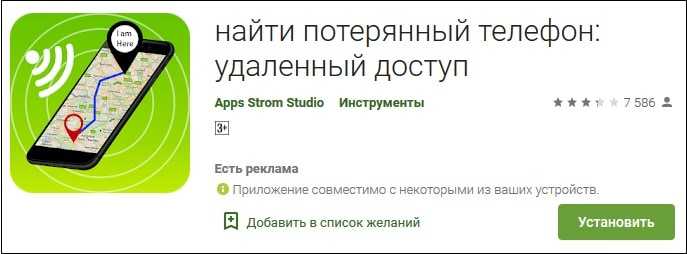
Об установке соответствующих приложений необходимо озаботиться заранее
Для нахождения на таком девайсе необходимо работающее подключение к Интернету для передачи данных о местоположении устройства. Без работающего сигнала (а также включённого определения местоположения на потерянном устройстве) найти его вы не сможете.
Давайте разберём способы, позволяющие отыскать потерянный смартфон Samsung.

Разбираемся, как найти телефон Самсунг
Способ найти потерянный смартфон с помощью «Find My Device» от Google
Компания Гугл предлагает пользователям Андроид-устройств сервис «Find My Device» (Найди моё устройство).
Для его полноценной работы понадобится выполнения следующих условий:
| Условия: | Пояснение: |
|---|---|
| Потерянное устройство должно быть связано с вашей учётной записью в Гугл. | А также должно иметь доступ к Интернету. |
| Понадобится разрешить сервису «Find My Device» находить ваше устройство (включено по умолчанию). | Данную опцию можно изменить в приложении настроек Гугл. |
| Нужно разрешить сервису «Find My Device» блокировать ваш аккаунт | А также удалять его данные (по умолчанию отключено). |
«Find My Device» — это официальный инструмент Google для определения местонахождения потерянного телефона. Вам не надо устанавливать какое-либо приложение, достаточно, чтобы ваш телефон был включён, подключен к вашей учетной записи Гугл, и на нём был Интернет.
Далее вам необходимо посетить веб-сайт «Find My Device», и войти в вашу учетную запись Гугл. После загрузки сайта система автоматически попытается отследить ваш Самсунг, который был утерян. Если у вас зарегистрировано несколько устройств Android, выберите в меню нужное устройство.
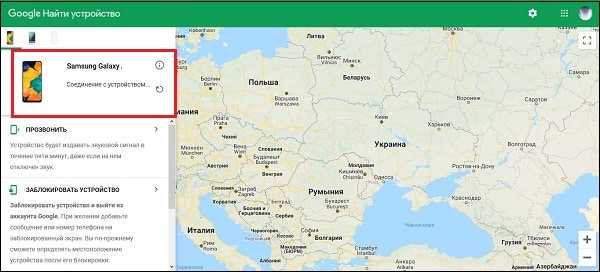
Выберите в меню нужное устройство
В недавнем обновлении компания «Google» улучшила поисковый функционал своей системы, позволяя найти любое зарегистрированное устройство Андроид прямо с поисковика. Наберите в поисковой строке Гугл «Где мой телефон».
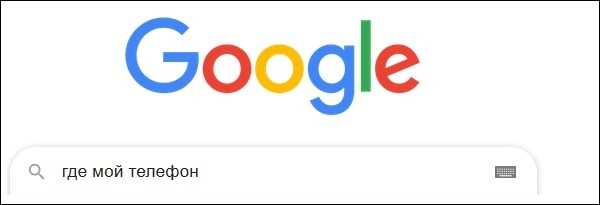
Наберите в поисковой строке Гугл «Где мой телефон»
Поисковик поищет и выведет место на карте, где находится ваш телефон Андроид.
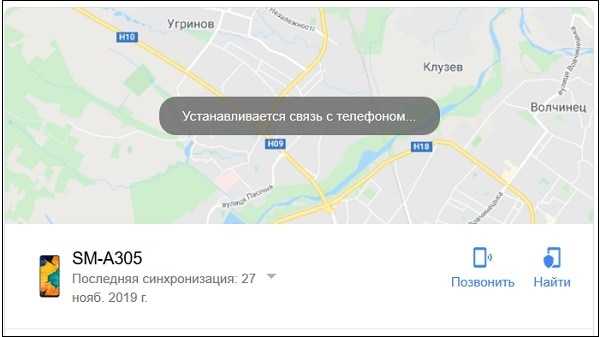
На карте будет отображено местонахождение вашего телефона Самсунг
Найдя его, вы можете активировать на нём звуковой сигнал, нажав на «Прозвонить».
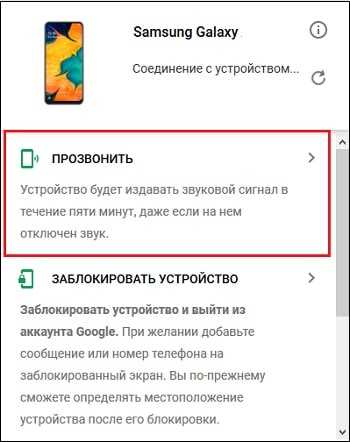
Нажмите на «Прозвонить» для активизации звонков
Используя сервис «Find my Device», вы можете отслеживать свои зарегистрированные устройства Android, активировать звонок на Samsung и стирать его данные.
Если у вас рядом нет ПК, тогда при потере своего телефона вы можете использовать другой телефон, на который необходимо установить мобильное приложение «Find My Device». Войдите в данное приложение, используя гостевой режим и свои учетные данные Google. Теперь вы сможете отслеживать потерянное устройство, активировать в нём звонок или стереть данные на нём.
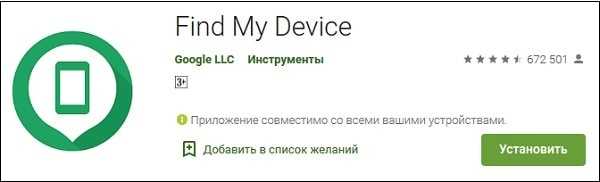
Используйте приложение «Find My Device» для отслеживания потерянного телефона Самсунг
Использование Samsung Find My Mobile
Доступ к панели инструментов Samsung Find My Mobile можно получить посетив веб-сайт https://findmymobile.samsung.com в настольном или мобильном браузере. После того, как вы войдёте в свою учётную запись Samsung и предоставите разрешение на определение местоположения, вы увидите список подключённых устройств.
Выберите устройство, чтобы увидеть его местоположение на карте.
Вы также увидите множество вариантов, когда вы выбираете устройство. Здесь есть несколько полезных инструментов, которые помогут найти потерянный или украденный гаджет Samsung.
Один из инструментов, который может оказаться полезным, — «Ring» (Звонок). Эта функция сделает так, что ваше устройство будет звонить в течение одной минуты, независимо от режима/громкости звонка, пока устройство не будет разблокировано.
Ещё один удобный инструмент — «Lock» (Замок). Это позволяет удалённо заблокировать телефон с помощью PIN-кода, добавить контактный номер и отобразить сообщение на экране блокировки.
Если ваше устройство было украдено, вы можете использовать два инструмента: «Backup» (Резервное копирование) и «Erase» (Стереть). Во-первых, резервное копирование может выполнять резервное копирование важных данных с вашего телефона в вашу учётную запись Samsung.
«Erase» (Стереть) — самое экстремальное, что вы можете сделать с Find My Mobile. Это полностью очистит устройство. Если вы в конечном итоге получите его обратно, вам нужно будет настроить его с нуля, как если бы он был новым.
Далее краткое описание того, что делают другие инструменты. Не все эти инструменты доступны для каждого типа устройств.
- Track Location (Отслеживание местоположения): обновляет местоположение вашего устройства каждые 15 минут.
- Retrieve Calls/Messages (Получить вызовы/сообщения): показывает журнал вызовов и SMS-сообщения с устройства.
- Unlock (Разблокировать): разблокирует телефон, если вы забыли пароль, PIN-код или графический ключ. Это необходимо включить вручную (смотрите ниже).
- Extend Battery Life (Продлить срок службы батареи): включает самый экстремальный режим экономии заряда батареи.
- Guardians (Опекуны): дать другим людям разрешение на удалённый доступ к вашему устройству через Find My Mobile.
Отслеживайте Galaxy S22 через Android. Найти мое устройство:
Предположим, что у вашего украденного Samsung Galaxy S22 или S22+ нет учетной записи Samsung. Затем вы можете отследить и найти потерянный Galaxy S22, используя свою учетную запись Gmail или Google, выполнив эту процедуру.
Как правило, адрес электронной почты, который вы изначально использовали при настройке телефона, — это тот, который вы используете для загрузки приложений из магазина Google Play. Приложение Google Find My Device будет использовать этот адрес электронной почты. Все Android-смартфоны могут использовать эту услугу. Используется устройство Google Pixel, Samsung, Nokia, Xiaomi или Huawei. Эта услуга поддерживается каждым телефоном Android.
Вы можете удаленно выполнять следующие операции на пропавшем Galaxy A52 с помощью Google найти мое устройство:
- Во-первых, даже если телефон находится в беззвучном режиме, звоните громче всех.
- Затем введите новый PIN-код, чтобы заблокировать телефон.
- Персонализированное сообщение, отображаемое на экране вашего телефона. Таким образом, если кто-то найдет телефон, он сможет связаться с владельцем.
- Удалите все данные на вашем телефоне.
- Ваш телефон покажет свое текущее местоположение на Картах Google.
Как найти потерянный Galaxy S22 с помощью Google Find my Device:
- В качестве предварительного условия вам потребуется компьютер или смартфон с подключением к Интернету. В Apple App Store и Google Play Store есть приложение «Найти мое устройство». Поэтому либо загрузите приложение, либо используйте браузер телефона или компьютера для доступа к официальному веб-сайту Find My Device.Теперь войдите в свою учетную запись Gmail или Google, которую вы использовали для настройки телефона.
- После входа в систему Карты Google отобразят местоположение вашего Galaxy S22, S22+ или S22 ultra.
- Кроме того, для удаленного выполнения действий на вашем телефоне можно использовать несколько удаленных функций.
Если вам не удалось отследить и определить точное местоположение вашего Galaxy S22, потому что службы определения местоположения либо отключены, либо ваш телефон не подключен к Интернету. Отобразится предыдущее онлайн-местоположение.
Как управлять подключенными устройствами на Android
Операционная система Android предлагает пользователям широкий спектр возможностей при управлении подключенными устройствами. Если вам нужно управлять совместимыми умными часами, умной колонкой или даже автомобилем, Android предоставляет вам инструменты и функции, которые сделают управление этими устройствами простым и эффективным.
Один из наиболее распространенных способов управления подключенными устройствами на Android — через настройки Bluetooth. Вы можете легко подключить свои устройства Bluetooth из раздела «Настройки» вашего устройства Android. После сопряжения вы сможете управлять ими прямо со своего телефона или планшета, не открывая дополнительных приложений. Кроме того, Android позволяет настраивать параметры каждого сопряженного устройства, такие как имя, видимость или права доступа.
Еще один вариант управления подключенными устройствами на Android — через приложение Google Home. Это приложение позволяет вам контролировать и управлять широким спектром совместимых интеллектуальных устройств: от светильников и интеллектуальных розеток до термостатов и камер видеонаблюдения. С помощью Google Home вы можете создавать собственные процедуры, управлять несколькими устройствами одновременно и даже планировать автоматические действия в зависимости от геолокации или времени суток. Кроме того, приложение имеет интуитивно понятный и простой в использовании интерфейс, благодаря которому управлять подключенными устройствами становится еще проще.
Как найти смартфон по номеру
Самый простой метод – позвонить на свой номер. Несомненно, он не эффективен, т.к., если аппарат был украден, то номер уже будет недоступен. Но часто бывает так, что при потере гаджета его возвращают владельцу.
Но нередки ситуации, когда смартфон потерян дома или находится рядом с владельцем. В этом случае поможет звонок с другого устройства. Но это не касается ситуаций, когда телефон в режиме «без звука».
При серьезных ситуациях можно позвонить оператору, и он предоставит сведения о звонках, которые поступали на девайс после того, как он был утерян
Но важно учесть, что информацию получит не пользователь, а представители правоохранительных органов после официального запроса
Как соединить два телефона по Bluetooth
Bluetooth – это технология, позволяющая соединять различные устройства без использования проводов. С ее помощью можно быстро и просто передавать файлы, обмениваться контактами и даже управлять другим устройством. Рассмотрим пошаговую инструкцию, как соединить два телефона по Bluetooth.
- Убедитесь, что на обоих телефонах включена функция Bluetooth. Для этого зайдите в настройки телефона и найдите соответствующий пункт меню. Обычно функция Bluetooth находится в разделе «Подключения» или «Беспроводные сети».
- На одном из телефонов откройте настройки Bluetooth и включите режим видимости. Это позволит другому телефону обнаружить ваше устройство и установить с ним соединение.
- На другом телефоне также откройте настройки Bluetooth и в поиске устройств найдите первый телефон. Нажмите на его название и подтвердите соединение.
- После успешного соединения теперь можно начать передачу файлов или другие операции через Bluetooth. Для этого откройте приложение или функцию, которую хотите использовать (например, Галерею для передачи фотографий или Музыку для передачи музыкальных файлов).
- Выберите файлы, которые хотите передать, и нажмите на кнопку «Поделиться» или аналогичную. В появившемся списке выберите опцию Bluetooth.
- На открывшейся странице выберите телефон, с которым вы хотите поделиться файлом, и нажмите на его название. Подтвердите передачу данных на другом телефоне.
Таким образом, соединение двух телефонов по Bluetooth позволяет легко и быстро обмениваться файлами и другой информацией без необходимости использования проводов или сети Интернет. Удобство и простота использования этой технологии делает ее популярной среди многих пользователей.
Поиск устройств на Самсунг

Функция “Поиск устройств” на телефоне выполняет простой поиск устройств поблизости (10-60 метров, в зависимости от наличия преград) и подключение к ним. Доступные устройства отображаются на панели быстрого доступа и на панели уведомлений.
Включить/выключить функцию: Настройки – Подключения – Другие настройки – Поиск устройств.
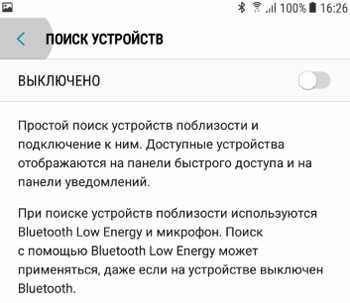
При поиске задействуется Bluetooth Low Energy (для экономии заряда). Поиск может автоматически выполняться, даже если блютус на телефоне выключен. Рекомендую отключить эту опцию – найти нужное устройство вы и так сможете, когда включите блютус; также сэкономите заряд батареи.
- Геоданные
- Настройки местоположения на Самсунг
- Беспроводная печать на Самсунг
- Использование данных на Самсунг, экономия трафика
- Настройки безопасности на Самсунг
Подключенные устройства через Bluetooth на компьютере
Bluetooth – это технология беспроводных соединений, которая позволяет устанавливать связь между различными устройствами без использования проводов. С его помощью можно подключить такие устройства, как наушники, клавиатура, мышь, принтер и другие.
На компьютере можно легко узнать, какие устройства подключены через Bluetooth. Для этого необходимо открыть настройки Bluetooth. В Windows, например, это можно сделать, нажав на иконку Bluetooth на панели задач и выбрав «Настройки Bluetooth».
В открывшемся окне настройки можно увидеть список подключенных устройств. Они могут быть представлены в виде иконок или названий устройств. Кроме того, в некоторых случаях можно увидеть также другую информацию о подключенных устройствах, такую как их тип, статус подключения и т.д.
Если вы хотите узнать больше информации о конкретном устройстве, можно навести курсор мыши на его иконку или название. В некоторых случаях появится всплывающая подсказка с дополнительной информацией, такой как MAC-адрес и производитель устройства.
Кроме списка подключенных устройств, в настройках Bluetooth можно также увидеть доступные устройства для подключения. Это могут быть другие компьютеры, телефоны, планшеты и т.д. Для подключения нового устройства необходимо выбрать его из списка доступных и следовать инструкциям на экране.
Ищем телефон по геолокации
Если на вашем телефоне активен аккаунт , то наверняка в нем по умолчанию будет включена функция «Найти устройство» (в оригинале Find My Device).
Для поиска вашего устройства вам нужно будет на компьютере активировать свой аккаунт и ввести в поисковую строку Google «Найти мой телефон», «Потерялся телефон» или что-то в этом духе.
Перед вами откроется карта и сервис начнет поиски вашего устройства. Одновременно он будет отправлять на ваш телефон уведомления, что хозяин ищет свой телефон.
Samsung
Если ваш телефон марки Samsung, и вы подключали функцию «Поиск устройства» (в оригинале Find My Mobile), то вам нужно перейти по адресу
- Звонок
- Заблокировать
- Удалить данные
- Резервное копирование данных
- И другие.
iPhone
Так же, как и у Samsung, телефоны Apple имеют собственную систему борьбы с кражей и потерей телефонов «Найти меня» (в оригинале «Find my»).
Для этого вам нужно зайти в свой аккаунт на странице
Windows Phone
Для своих телефонов Microsoft также разработал службу «Поиск устройства», которая позволяет найти расположение телефона, а также при необходимости заблокировать доступ к данным или удалить их. Для того чтобы воспользоваться этой службой, вам нужно зайти в свой аккаунт Microsoft
Подключение к сети мобильного оператора и просмотр списка устройств
Для того чтобы узнать, какие телефоны находятся рядом с вами, необходимо сначала подключиться к сети мобильного оператора. Для этого вам понадобится смартфон или другое устройство, поддерживающее функцию мобильной связи.
Включите своё устройство и убедитесь, что функция мобильной связи включена. Для этого обычно нужно нажать на иконку сигнала, расположенную в верхней части экрана. После этого ваше устройство подключится к сети оператора и начнет принимать сигналы от других устройств.
Чтобы узнать, какие телефоны находятся рядом с вами, можно воспользоваться функцией поиска устройств в настройках вашего смартфона. Обычно эта функция называется «Bluetooth» или «Обнаружение устройств». Включите эту функцию и подождите, пока ваше устройство найдет другие устройства, находящиеся рядом.
После того как ваше устройство найдет другие телефоны, они будут отображены в списке доступных устройств. В этом списке вы увидите названия и иконки устройств, а также дополнительную информацию, такую как сигнал силы сигнала и тип соединения.
Чтобы получить более подробную информацию о каждом устройстве, вы можете нажать на его название или иконку. В этом случае откроется страница с информацией о выбранном устройстве, включая его модель, производителя и другие характеристики.
Таким образом, подключение к сети мобильного оператора и просмотр списка устройств позволяют узнать, какие телефоны находятся рядом с вами и получить о них дополнительную информацию.
Советы по стабильному соединению Bluetooth на Android
Чтобы добиться стабильного соединения Bluetooth на вашем устройстве Android, мы рекомендуем вам принять во внимание следующие советы:
1. Держите свои устройства рядом: Расстояние между вашим устройством Android и устройством Bluetooth, к которому вы подключаетесь, может повлиять на качество соединения. Постарайтесь держать их как можно ближе, чтобы избежать помех.
2. Избегайте препятствий: Физические препятствия, такие как стены, мебель или даже ваше собственное тело, могут ослабить сигнал Bluetooth. Постарайтесь поддерживать прямую видимость между устройствами для лучшего соединения.
3. Обновите программное обеспечение: Убедитесь, что на вашем устройстве Android установлена последняя версия операционной системы. Обновления часто включают улучшения производительности Bluetooth и исправления возможных ошибок подключения.
Размещение сети
Размещение сети – это процесс определения места установки и настройки сетевых компонентов, таких как маршрутизаторы, коммутаторы и точки доступа. Правильное размещение сети является основой для обеспечения эффективной работы сети и предоставления надежных и быстрых соединений для устройств.
При размещении сети необходимо учитывать следующие факторы:
- Покрытие зоны: необходимо установить точки доступа таким образом, чтобы обеспечить равномерное покрытие всей зоны, где будет использоваться сеть. Для больших помещений может потребоваться установка нескольких точек доступа.
- Местоположение устройств: сетевые компоненты должны быть размещены в удобном для управления и обслуживания месте. Они должны быть доступны для подключения и настройки, а также иметь достаточную вентиляцию.
- Интерференция: при размещении сети необходимо учитывать возможное влияние на сигнал от других электромагнитных источников, таких как микроволновые печи, Bluetooth-устройства и другие беспроводные устройства.
- Проводная инфраструктура: при размещении сети также необходимо учитывать наличие необходимых проводов для подключения сетевых компонентов. Для этого может потребоваться прокладка кабелей или использование существующей проводной инфраструктуры.
- Безопасность: при размещении сети необходимо обеспечить безопасность сети и защиту от несанкционированного доступа.
Ключевой аспект размещения сети – это планирование. Планирование размещения сети позволяет определить оптимальные места для установки сетевых компонентов и предотвратить проблемы с покрытием и интерференцией. Также необходимо учитывать потребности и особенности конкретной сети, включая количество устройств и тип используемых приложений.
Важно также помнить о возможности будущего расширения сети и потребности в проводных и беспроводных подключениях. Правильное размещение сети поможет обеспечить эффективную и надежную работу сети, а также упростить ее управление и обслуживание
Таким образом, размещение сети является важным шагом при создании и настройке сети. Оно позволяет обеспечить равномерное покрытие и надежное соединение для устройств, а также гарантирует безопасность и удобство управления сетью.



























